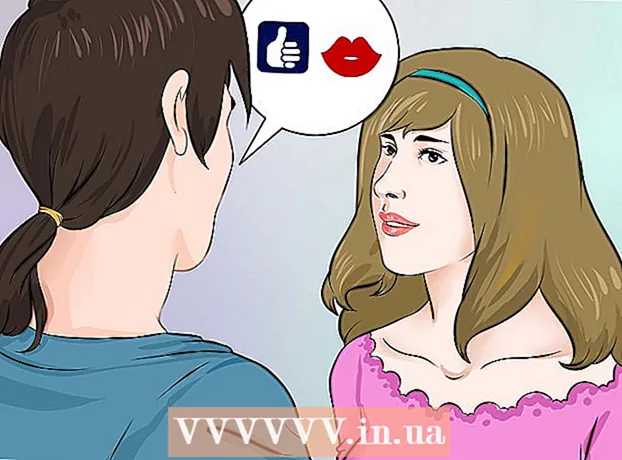Författare:
Laura McKinney
Skapelsedatum:
7 April 2021
Uppdatera Datum:
26 Juni 2024

Innehåll
De flesta datorer har en temperatursensor som mäter den inre värmen, men ofta är det inte lätt att komma åt den informationen. Det bästa sättet du kan göra är att ladda ner ett datorprogram för temperaturövervakning. Beroende på resultaten kan du sedan fortsätta med några av kylningsstegen nedan.
Steg
Metod 1 av 2: Kontrollera datorns temperatur
Välj ett program eller ett program. Medan vissa datorer har möjlighet att kontrollera den interna temperaturen måste du ofta ladda ner en app för att komma åt den informationen. Det finns massor av billiga / gratis appar att välja mellan.
- Du kan försöka använda appar som Real Temp, HWMonitor, Core Temp eller Speed Fan.
- De flesta av dessa applikationer fungerar bra. Valet här beror bara på om du vill betala och vilken plattform du föredrar.

Ladda ner mjukvara. När du har valt programvaran måste du ladda ner den till din dator. Hitta rätt webbplats för varje applikation genom att använda deras namn som nyckelord för att söka i en sökmotor. Välj programmets huvudsida och ladda ner den till din dator.- För att ladda ner, klicka på "Hämta" -knappen i valfri app. Den nya skärmen som visas leder dig igenom de steg du behöver ta.

Installera programvara. När installationsskärmen visas trycker du på "Kör" -knappen i installationsprocessen. Om installationsskärmen inte visas automatiskt kan du behöva navigera till platsen för den nedladdade filen, klicka på den för att starta installationsprocessen och följ installationsanvisningarna på skärmen. Om du inte vet vilken inställning du ska välja bör du använda standardinställningarna.
Kör applikationen. När du är installerad klickar du bara på appen och kör den. De flesta applikationer visar en skärm med information om den bärbara datorns interna temperatur. Vissa ger också ytterligare information om den bärbara datorns maximala temperaturtröskel eller låter dig ställa in några funktioner för att varna när datorn överhettas.- I de flesta fall är den maximala temperaturen vid kokpunkten för vatten - 212 grader F eller 100 grader C. Du bör dock fortfarande kontrollera din specifika högsta temperatur i dokumentationen. manuell.
- För det mesta borde dock den bärbara datorn inte bli varmare än 122 grader Fahrenheit eller 50 grader Celsius.
Metod 2 av 2: kyla ner datorn
Ställ in "aktivt" kylläge. Ofta när de är i batterisparläge körs bärbara datorer med "passivt" kylningsläge (passivt). Men om din dator blir för varm ofta bör du växla till aktivt kylningsläge. Gå till alternativen för energianvändning på kontrollpanelen. Klicka på "Ändra ströminställningar" under det läge du vill ändra. Klicka på "Ändra avancerade ströminställningar".
- Du kan behöva söka lite. Leta efter titlar som liknar "Processors energihantering" eller "Energisparinställningar". Där hittar du en plats att växla till aktiv kylning.
Arbeta på en sval plats. Även om det inte alltid är möjligt, försök att arbeta på platser som inte är för heta. Om du känner dig tillräckligt cool så är det bra med din dator. Om det är möjligt ska du inte arbeta i områden högre än 35 grader C (95 grader F).
- Att sätta på fläkten och mot den bärbara datorn kan hjälpa.
Placera inte den bärbara datorn på mjuka ytor. Mjuka ytor, som filtar / kuddar, stör datorns luftcirkulation. Placera därför den bärbara datorn på en plan, hård yta, t.ex. en bordsskiva, och låt inte något blockera ventilationsöppningarna.
- Om du måste sätta din bärbara dator i knät för att arbeta, använd en fläkt eller bärbar kylare.
Minska mängden ström som behövs. När du hela tiden måste arbeta med full kapacitet blir datorn varmare. Försök därför byta till batterisparläge för att minska strömförbrukningen och hålla datorn svalare.
- Att koppla ur nätsladden när det är möjligt är ett annat enkelt sätt att minska strömförbrukningen: många bärbara datorer går automatiskt i batterisparläge.
Rengör fläkten. När smuts ansamlas på fläktar och ventilationsutlopp är kylsystemet inte längre lika effektivt som det en gång var. Rengör därför fläkten regelbundet. Det enklaste sättet är att stänga av och koppla ur datorn och blåsa tryckluft i ventilationsöppningarna. Kom ihåg att endast använda korta luftutbrott.
- Du kan också ta bort smuts med en bomullspinne.
- Dessutom kan du också rengöra med en dammsugare för datorer: detta suger damm ur maskinen.